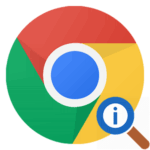Управление плагинами в Google Chrome
Сегодня браузеры во многом должны быть благодарны плагинам и расширениям, которые разрабатывались сторонними специалистами. Потому что у компаний часто не хватает воли, сил или рук для расширения доступного функционала и фикса багов, но ведь это не повод заставлять пользователей страдать? Сегодня мы поговорим о том, как использовать подключаемые модули в Гугл Хром, также поговорим о наладке эффективного менеджмента при работе с расширениями.
От теории к практике
Разработчики Chrome предусмотрели удобный инструмент для работы с имеющимися дополнениями. Однако для начала хотелось бы осветлить тему добавления плагинов в браузер, так как полностью раскрыть потенциал поискового сервиса можно только с ними.
Для претворения задуманного в жизнь:
- Запускаем браузер и вводим в адресную строку https://chrome.google.com/webstore/category/extensions?hl=ru.
- Переходим в официальный интернет-магазин Хрома, где представлен платный и бесплатный контент.
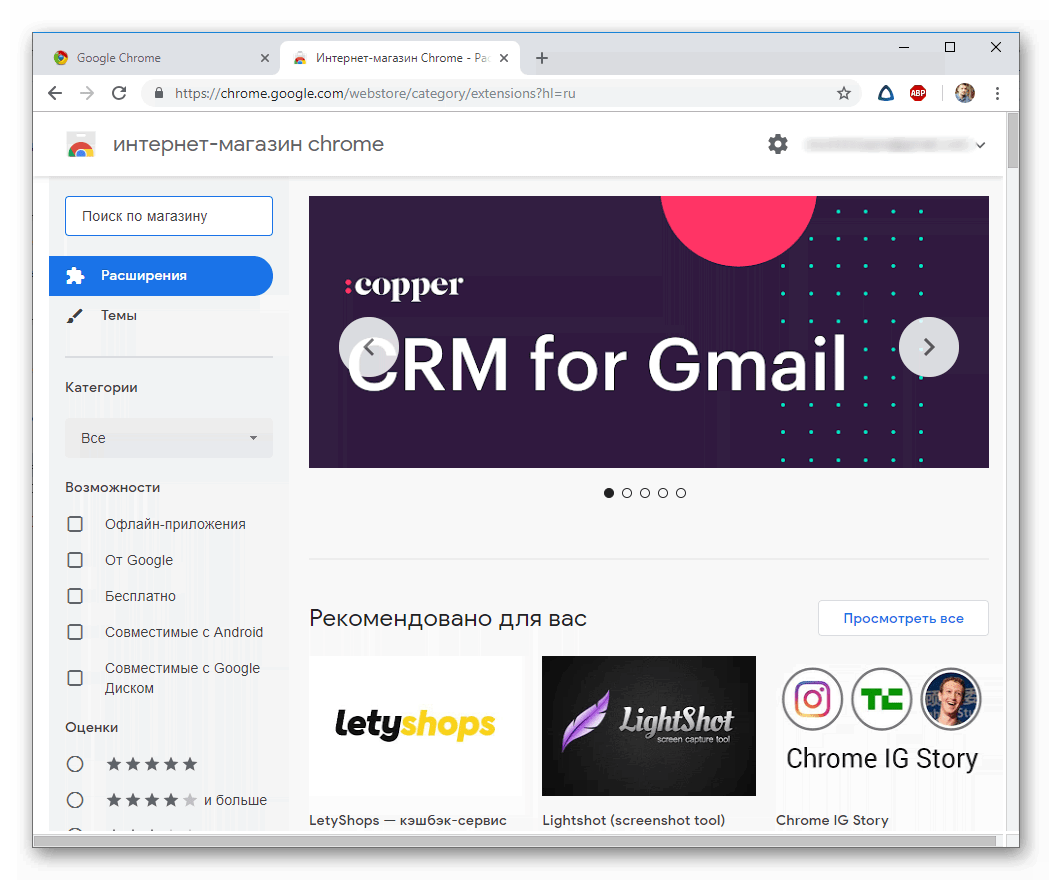
- Слева в поисковую строку вводим нужный запрос, находим интересующий объект и кликаем на кнопку «Установить».
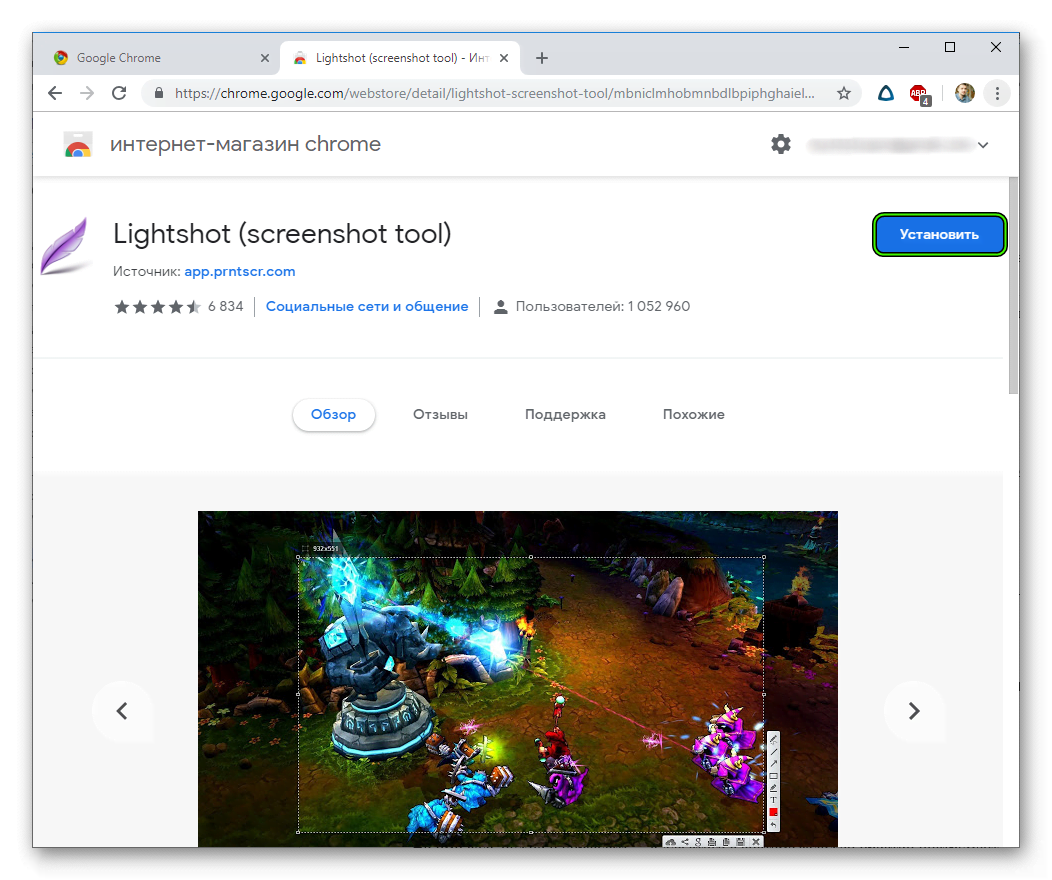
- Подтверждаем необходимость скачать дистрибутив с последующей его активацией.
- Ждем завершения процедуры и наблюдаем за появлением нового дополнения на панели инструментов.
Каждый пользователь формирует собственный конгломерат плагинов и расширений, которые нужны ему для работы или повседневного серфинга. Но ими ведь нужно и управлять… а для этого в системе заложен простой инструмент. Разберемся с включением плагинов в Гугл Хром и с аналогичными операциями.
Настройка
Для претворения задуманного достаточно воспользоваться следующей пошаговой инструкцией:
- Запускаем браузер и кликаем ЛКМ по троеточию в правом верхнем углу пользовательского интерфейса.
- Здесь наводим курсор на «Дополнительные инструменты», а затем – «Расширения».
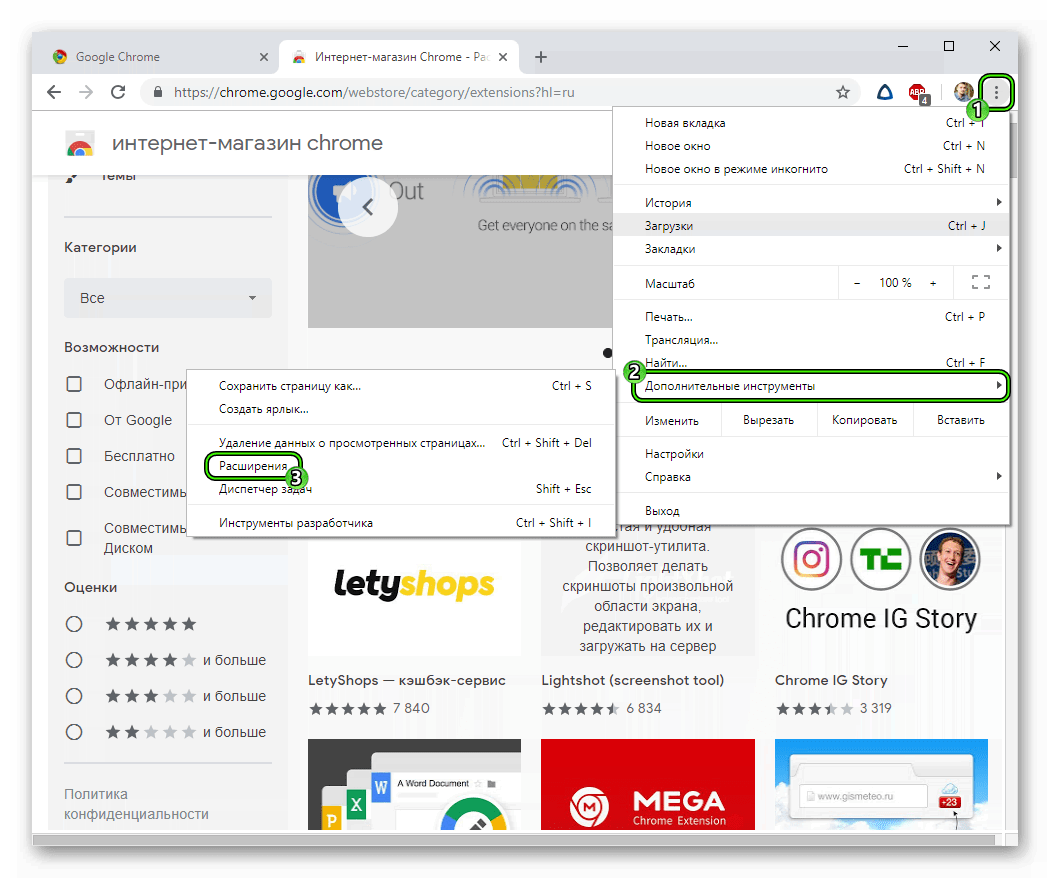
- В новом окне представлен весь перечень установленных дополнений.
- Для включения ранее деактивированного плагина в Гугл Хром достаточно окрасить ползунок в синий цвет кликом по нему ЛКМ.
- Аналогичные действия необходимы при отключении плагина в Google Chrome.
- Сохранять внесенные изменения не обязательно, так как система автоматически применяет корректировки.
Здесь же можно точечно настроить взаимодействие дополнения с браузером, если это блокировщик рекламы, к примеру, то дополнить белый или черный список новыми адресами.
Подведем итоги
Разработчики современных браузеров стараются упростить взаимодействие своих детищ с конечным потребителем. Это делается для снижения порога осваиваемого материала, а также популяризации интеллектуального продукта.
Работа с подключаемыми модулями Chrome Plugins не вызывает особых трудностей и серьезных временных затрат.